Ошибка 403 («Error 403 Forbidden») на Android может возникнуть при попытке скачать приложение из PlayMarket. Это следствие территориального ограничения доступа к конкретному приложению. Например, запрошенный контент недоступен в регионе местонахождения смартфона, но по каким-то причинам все-таки показывается в результатах поиска (либо пользователь перешел к нему по прямой ссылке). Зачастую эта проблема возникает на территории республики Крым, где с технической стороны нередко возникают противоречия – там может быть закрыт доступ к приложениям, которые в штатном режиме могут быть использованы в других регионах России. Но иногда сбои могут произойти в любом другом месте, и тогда приходится искать и устранять конкретную причину проблемы.
Почему ошибка появляется
Ошибка 403 на Андроидах появляется в следующих случаях:
- при попытке просмотреть заблокированный провайдером контент;
- запрашиваемое в PlayMarket приложение недоступно на данной территории;
- кэш PlayMarket переполнен, поэтому новая информация не индексируется;
- используемый сервер Google заблокирован провайдером (это зависит не от пользователя);
- смартфон произведен в Китае и не сертифицирован Google – в этом случае зачастую случаются конфликты между реальным местоположением и условиями «великого китайского файервола» (телефон не открывает доступ к контенту, недоступному в Китае, даже если находится в любой другой точке мира);
- телефон находится или недавно находился на территории Крыма, а запрашиваемый контент попал под политические санкции;
- отрицательный баланс Google Pay – это может быть причиной даже в том случае, если нужное приложение бесплатное, просто из-за минуса на счету на аккаунт накладываются определенные ограничения;
- версия Android слишком устарела;
- устройство заражено вирусом (обычно это сопровождается не только ошибкой 403, но и другими сбоями).
Несколько вариантов решения ошибки
Ошибку 403 можно попробовать решить следующими способами:
- Перезагрузить устройства – если причина в каком-либо мелком сбое, при включении система исправит все самостоятельно.
- Проверить правильность установки карты SD: той ли стороной она вставлена, не отходят ли контакты. Если без нее ошибка не возникает, то карта неисправна и требует замены.
- Обновить версию Android.
- Проверить устройство на наличие вирусов и удалить обнаруженные.
- Освободить место в памяти смартфона вручную или автоматически (удалять можно как кэш и данные приложений, так и файлы мультимедиа – для системы это не имеет значения).
- Включить синхронизацию данных Google-аккаунта («Настройки» – «Аккаунты» – «Включить синхронизацию»). Если синхронизация включена, можно попробовать отключить ее и включить снова – автоматически запустится проверка наличия несинхронизированных данных.
- Убедиться в том, что баланс в Google Pay не отрицательный и при необходимости пополнить его до положительного значения.
- Подключиться к другому источнику интернета и попробовать установку снова.
- Найти в меню «Настройки» – «Приложения» пункт «Google Play Market» и нажать две кнопки в любом порядке: «Очистить кэш» и «Стереть данные». После этого перейти в «Приложениях» в «Диспетчер загрузок» и нажать там те же кнопки. Если в любом из этих пунктов доступна кнопка «Удалить обновления», рекомендуется нажать ее тоже.
- Если причина в блокировке контента на конкретной территории, можно воспользоваться любым сервисом VPN. Они бывают разные: платные и бесплатные, с широким и ограниченным функционалом, с ограничениями скорости и без них, различные по интерфейсу, возможностям и предназначению – можно выбрать на свой вкус. Можно включить определение IP-адреса конкретного региона, а можно автоматическое подключение к случайному, наиболее подходящему.
- Попробовать скачать другое приложение, аналогичное нужному (возможно лишь в том случае, если они взаимозаменяемы).
- Если скачивается не само приложение, а только его обновление, стоит убедиться, что его последняя версия уже не установлена – иногда ввиду сбоя кнопка «Обновить» сохраняется даже после всех обновлений.
- Использовать не PlayMarket, а другой магазин приложений (некоторые производители смартфонов предлагают свои магазины, которые пользуются меньшей популярностью среди пользователей, но все-таки имеют аналогичный ассортимент).
- Установить APK-файл нужного приложения, предварительно убедившись в его безопасности и надежности источника скачивания.
Ошибка «Error 403 Forbidden» – это не серьезный системный сбой, а конфликт параметров геоданных и разрешений приложений и контента других типов. Исправить ее легко самостоятельно, попробовав несколько простых способов или – в крайнем случае – при помощи использования VPN.
Содержание
- Избавляемся от ошибки 403 при скачивании приложений
- Способ 1: Проверка и настройка интернет-соединения
- Способ 2: Освобождение места на накопителе
- Способ 3: Очистка кэша Плей Маркета
- Способ 4: Включение синхронизации данных
- Способ 5: Сброс к заводским настройкам
- Решение для жителей Крыма
- Способ 1: Использование стороннего VPN-клиента
- Способ 2: Настройка VPN-подключения вручную
- Способ 3: Установка альтернативного магазина приложений
- Заключение
- Вопросы и ответы
Операционная система Android все еще не идеальна, время от времени пользователи сталкиваются с различными сбоями и ошибками в ее работе. «Не удалось скачать приложение… (Код ошибки: 403)» — одна из таких неприятных проблем. В этой статье рассмотрим то, по каким причинам она возникает и как ее устранить.
Причин, по которым в Play Маркете можете возникнуть ошибка 403, существует несколько. Выделим основные из них:
- Отсутствие свободного места в памяти смартфона;
- Сбой связи с сетью или плохое интернет-соединение;
- Неудачная попытка подключения к сервисам Google;
- Блокировка доступа к серверам со стороны «Корпорацией добра»;
- Блокировка доступа к серверам со стороны провайдера.
Определившись с тем, что мешает скачиванию приложения, можно приступать к устранению этой проблемы, чем мы и займемся далее. Если же причину установить не удалось, рекомендуем поочередно выполнять все описанные ниже действия.
Способ 1: Проверка и настройка интернет-соединения
Возможно, ошибку 403 спровоцировано нестабильное, слабое или попросту медленное соединение с интернетом. Все что можно порекомендовать в таком случае – перезапустить Wi-Fi или мобильный интернет, в зависимости от того, что вы используете в данный момент. Как вариант, еще можно попробовать подключиться к другой беспроводной сети либо же найти место с более стабильным покрытием 3G или 4G.
Читайте также: Включение 3G на Android-смартфоне
Бесплатную точку доступа к Wi-Fi можно найти практически в любом кафе, а также других местах отдыха и общественных заведениях. С мобильным соединением дела обстоят сложнее, точнее, его качество напрямую связано с местоположением в целом и удаленностью от вышек связи. Так, находясь в городской черте, вы вряд ли будете испытывать проблемы с доступом в интернет, а вот вдали от цивилизации такое вполне возможно.
Проверить качество и скорость интернет-соединения можно с помощью мобильного клиента всем хорошо известного сервиса Speedtest. Скачать его можно в Плей Маркете.
Установив Спидтест на свое мобильное устройство, запустите его и нажмите «Начать».
Дождитесь завершения теста и ознакомьтесь с его результатом. Если скорость скачивания (Download) слишком низкая, а пинг (Ping), наоборот, высокий, ищите свободный Вай-Фай или зону лучшего мобильного покрытия. Никаких других решений в данном случае нет.
Способ 2: Освобождение места на накопителе
Многие пользователи постоянно устанавливают в свой смартфон различные приложения и игры, не обращая особого внимания на наличие свободного места. Рано или поздно оно заканчивается, и это вполне может спровоцировать возникновение ошибки 403. Если тот или иной софт из Play Маркета не устанавливается лишь потому, что на накопителе устройства не хватает места, придется его освободить.
- Откройте настройки смартфона и перейдите к разделу «Хранилище» (может еще называться «Память»).
- На последней версии Android (8/8.1 Oreo) можно просто нажать кнопку «Освободить место», после чего будет предложено выбрать файловый менеджер для проверки.
Воспользовавшись им, можно удалить как минимум кэш приложений, загрузки, ненужные файлы и дубли. Дополнительно можно удалить неиспользуемый софт.
Читайте также: Как очистить кэш на Андроид
На версиях Android 7.1 Nougat и ниже все это придется делать вручную, поочередно выбирая каждый пункт и проверяя, от чего там можно избавиться.
- Освободив достаточно для одной программы или игры места на устройстве, перейдите в Плей Маркет и попробуйте выполнить установку. Если ошибка 403 не появится, проблема устранена, по крайней мере до тех пор, пока на накопителе будет достаточно свободного пространства.
Читайте также: Как удалить приложение на Андроид

Помимо стандартных средств для очистки памяти на смартфоне, можно использовать и сторонний софт. Более подробно об этом написано в отдельной статье на нашем сайте.
Подробнее: Как очистить Android-смартфон от мусора
Способ 3: Очистка кэша Плей Маркета
Одной из причин возникновения ошибки 403 может быть и сам Play Маркет, точнее, временные данные и кэш, которые накапливаются в нем за долгое время использования. Единственное решение в таком случае – его принудительная очистка.
- Откройте «Настройки» своего смартфона и поочередно перейдите к разделу «Приложения», а затем к списку установленных программ.
- Найдите там Плей Маркет и тапните по его названию. В открывшемся окне выберите пункт «Хранилище».
- Нажмите «Очистить кеш» и подтвердите свои действия, если это потребуется.
- Вернитесь к списку установленных приложений и найдите там Сервисы Google Play. Открыв страницу сведений о данном ПО, тапните по пункту «Хранилище» для его открытия.
- Нажмите кнопку «Очистить кеш».
- Выйдите из настроек и перезагрузите устройство, а после его запуска откройте Play Маркет и попробуйте установить проблемный софт.

Такая простая процедура, как очистка кэша фирменных приложений Google – Магазина и Сервисов – довольно часто позволяет избавиться от подобного рода ошибок. Часто, но не всегда, поэтому если данный метод не помог вам избавиться от проблемы, переходите к следующему варианту решения.
Способ 4: Включение синхронизации данных
Ошибка 403 может возникать в том числе и по причине проблем с синхронизацией данных Google-аккаунта. Play Маркет, который является неотъемлемой частью фирменных сервисов Корпорации добра, может некорректно функционировать именно из-за отсутствия обмена данными с серверами. Для включения синхронизации необходимо выполнить следующее:
- Открыв «Настройки», найдите там пункт «Аккаунты» (может называться «Аккаунты и синхронизация» или «Пользователи и аккаунты») и перейдите к нему.
- Там найдите свой Google-аккаунт, напротив которого указана ваша электронная почта. Тапните по этому пункту, чтобы перейти к его основным параметрам.
- В зависимости от версии Андроид на вашем смартфоне, выполните одно из следующих действий:
- В правом верхнем углу переключите в активное положение тумблер, ответственный за синхронизацию данных;
- Напротив каждого пункта этого раздела (справа) нажмите по кнопке в виде двух круговых стрелок;
- Нажмите на круговые стрелки слева от надписи «Синхронизировать аккаунты».
- Эти действия активируют функцию синхронизации данных. Теперь можете выйти из настроек и запустить Плей Маркет. Попробуйте установить приложение.

С большой долей вероятности ошибка с кодом 403 будет устранена. Для более эффективной борьбы с рассматриваемой проблемой рекомендуем поочередно выполнить действия, описанные в Способе 1 и 3, и только после этого проверить и, в случае необходимости, активировать функцию синхронизации данных с Google-аккаунтом.
Способ 5: Сброс к заводским настройкам
Если ни один из описанных выше вариантов решения проблемы с установкой приложений из Play Маркета не помог, остается прибегнуть к наиболее радикальному методу. Сбросив смартфон к заводским настройкам, вы вернете его в то состояние, в котором он находится непосредственно после покупки и первого запуска. Следовательно, система будет работать быстро и стабильно, и никакие сбои с ошибками вас не потревожат. О том, как принудительно освежить свое устройство, вы можете узнать из отдельной статьи на нашем сайте.
Подробнее: Сброс Android-смартфона к заводским настройкам
Существенный недостаток этого способа заключается в том, что он подразумевает полное удаление всех пользовательских данных, установленных программ и внесенных настроек. И прежде чем приступать к выполнению этих необратимых действий, настоятельно рекомендуем создать резервную копию всех важных данных. Для этого можно воспользоваться одним из методов, описанных в статье о бэкапе устройства.
Подробнее: Резервное копирование данных со смартфона перед прошивкой
Решение для жителей Крыма
Обладатели Андроид-устройств, проживающие в Крыму, могут столкнуться с ошибкой 403 в Плей Маркете из-за некоторых региональных ограничений. Их причина очевидна, поэтому в подробности мы вдаваться не будем. Корень проблемы кроется в принудительной блокировке доступа к фирменным сервисам Google и/или непосредственно серверам компании. Это неприятное ограничение может исходить как от Корпорации добра, так и от провайдера и/или оператора сотовой связи.
Решений тут два – использование альтернативного магазина приложений для Андроид или частной виртуальной сети (VPN). Последнее, к слову, можно реализовать как с помощью стороннего софта, так и самостоятельно, выполнив настройку вручную.
Способ 1: Использование стороннего VPN-клиента
Неважно, на чьей стороне блокируется доступ к тем или иным функциональным возможностям Play Маркета, обойти эти ограничения можно с помощью VPN-клиента. Для устройств на базе ОС Android разработано довольно много таких приложений, но проблема в том, что из-за именно региональной (в данном случае) ошибки 403 установить из официального Магазина ни одно из них не получится. Придется прибегнуть к помощи тематических веб-ресурсов типа XDA, 4PDA, APKMirror и им подобных.
В нашем примере будет использован бесплатный клиент Turbo VPN. Помимо него можем порекомендовать такие решения, как Hotspot Shield или Avast VPN.
- Отыскав установщик подходящего приложения, поместите его на накопитель своего смартфона и инсталлируйте. Для этого потребуется выполнить следующее:
- Разрешить установку приложений со сторонних источников. В «Настройках» откройте раздел «Безопасность» и там активируйте пункт «Установка из неизвестных источников».
- Инсталлировать сам софт. Используя встроенный или сторонний файловый менеджер, перейдите в папку со скачанным APK-файлом, запустите его и подтвердите установку.
- Запустите ВПН-клиент и выберите подходящий сервер либо позвольте приложению сделать это самостоятельно. Дополнительно потребуется предоставить разрешение на запуск и использование частной виртуальной сети. Просто нажмите «ОК» во всплывающем окне.
- После того как будет осуществлено подключение к выбранному серверу, можно свернуть VPN-клиент (состояние его работы будет отображаться в шторке).

Теперь запустите Плей Маркет и установите приложение, при попытке скачивания которого возникала ошибка 403. Оно будет инсталлировано.
Важно: Настоятельно рекомендуем использовать VPN только тогда, когда это действительно необходимо. Установив нужное приложение и обновив все остальные, разорвите соединение с сервером, воспользовавшись соответствующим пунктом в главном окне используемой программы.
Использование VPN-клиента – отличное решение во всех случаях, когда требуется обойти какие-либо ограничения на доступ, но злоупотреблять им явно не стоит.
Способ 2: Настройка VPN-подключения вручную
Если вы не хотите или по каким-то причинам не можете скачать стороннее приложение, настроить и запустить ВПН на смартфоне можно вручную. Делается это довольно просто.
- Открыв «Настройки» своего мобильного устройства, перейдите к разделу «Беспроводные сети» (либо «Сеть и Интернет»).
- Нажмите «Еще» для открытия дополнительного меню, которое и будет содержать интересующий нас пункт – VPN. В Android 8 он расположен непосредственно в настройках «Сети и интернета». Выберите его.
- На старых версиях Андроид непосредственно при переходе в раздел настроек ВПН может потребоваться указать пин-код. Введите любые четыре цифры и обязательно их запомните, а лучше запишите.
- Далее в верхнем правом углу тапните по знаку «+», чтобы создать новое VPN-соединение.
- Задайте создаваемой сети любое удобное для вас имя. Убедитесь, что в качестве типа протокола выбран PPTP. В поле «Адрес сервера» необходимо указать адрес VPN (выдается некоторыми провайдерами).
- После заполнения всех полей нажмите по кнопке «Сохранить», чтобы создать собственную виртуальную частную сеть.
- Тапните по подключению для его запуска, введите имя пользователя и пароль (на Андроид 8 эти же данные вводились на предыдущем этапе). Для упрощения процедуры последующих подключений установите галочку напротив пункта «Сохранить данные об учетной записи». Нажмите кнопку «Подключиться».
- Состояние активированного ВПН-соединения будет отображаться в панели уведомлений. По нажатию на него вы увидите информацию об объеме принятых и полученных данных, продолжительности подключения, а также сможете его отключить.
- Теперь переходите в Play Маркет и устанавливайте приложение – ошибка 403 вас не потревожит.
Примечание: На устройствах с Android 8 в этом же окошке вводится имя пользователя и пароль, необходимые для подключения к созданной VPN.

Как и в случае со сторонними VPN-клиентами, рекомендуем использовать самостоятельно созданное подключение только по мере необходимости и не забывать его отключать.
Читайте также: Настройка и использование VPN на Android
Способ 3: Установка альтернативного магазина приложений
Play Маркет, ввиду своей «официальности», является лучшим магазином приложений для операционной системы Android, но у него есть немало альтернатив. Сторонние клиенты имеют свои преимущества над фирменным ПО, но и недостатки у них тоже есть. Так, вместе с бесплатными версиями платных программ там вполне можно найти и небезопасные или попросту нестабильные предложения.
В том случае, если ни один из описанных выше способов не помог устранить ошибку 403, использование Маркета от одного из сторонних разработчиков – единственное возможное решение проблемы. На нашем сайте есть подробная статья, посвященная таким клиентам. Ознакомившись с ней, вы сможете не только выбрать подходящий для себя Магазин, но и узнать о том, где его скачать и как установить на свой смартфон.
Подробнее: Лучшие альтернативы Play Маркета
Заключение
Рассмотренная в статье ошибка 403 является довольно серьезным сбоем в работе Плей Маркета и не позволяет воспользоваться основной его функцией – установкой приложений. Как мы установили, у нее немало причин появления, а вариантов решения еще больше. Надеемся, этот материал оказался полезным для вас и помог полностью устранить столь неприятную проблему.
ВОПРОС! Здравствуйте. На телефоне не могу скачать игру с Play Market – вылезает ошибка с кодом 403. Помогите, пожалуйста. Заранее спасибо.
ОТВЕТ СПЕЦИАЛИСТА! Ошибка 403 в Плей Маркете возникает в том случае, если у вас телефон не может связаться с сервером Google. В более редких случаях это связано с проблемой в Android системе. Ошибка имеет под собой уйму причин:
- Плохая интернет связь.
- Нет связи с DNS серверами.
- Недостаточно места на телефоне.
- Ошибка кеша Play Market или сервисов Google.
- Сбой синхронизации при котором программа работает неправильно.
- Сбой в последнем обновлении Android.
- В вашем регионе заблокированы сервисы Google (или самой компанией, или государством).
- В системе шалят вирусы.
Как вы понимаете, сразу ответить на ваш вопрос я не могу. Но ниже я описал все возможные варианты решений, которые должны помочь. После каждого из способов, проверяйте – исчезла ошибка или нет. Также вы можете задавать свои вопросы в комментариях в самом низу под статьей. В последней главе я описал способ, как можно скачать и установить приложение без участия Гугл Плей Маркета. Поехали!
Содержание
- Способ 1: Чистка телефона
- Вариант 1: Раздел очистки в настройках
- Вариант 2: Прямое использование Files приложения
- Вариант 3: Облако и фотографии
- Вариант 4: Ненужные программы
- Вариант 5: CCleaner
- Способ 2: Очистка хранилища и кеша Play Market и Google сервисов
- Способ 3: Проверка на вирусы встроенной функцией
- Способ 4: Обновление Google Play Market
- Способ 5: Сбой синхронизации
- Способ 6: Обновление ОС
- Способ 7: Настройка DNS у Wi-Fi
- Способ 8: Сброс
- Способ 9: Использование VPN
- Как скачать приложение на телефон с браузера без Google Play Market?
- Задать вопрос автору статьи
Способ 1: Чистка телефона
Очень часто ошибка под номером 403 в Плей Маркете, возникает из-за недостаточного места на вашем носителе. Причем на телефоне быть может установлено не так много программ или фотографий, но вот память постоянно забивается кешем и другими временными файлами. Поэтому давайте посмотрим, как можно почистить память. Я описал 5 способов – можете выбрать любой подходящий.
Вариант 1: Раздел очистки в настройках
- Зайдите в «Настройки» телефона – для этого найдите шестерёнку и нажмите по ней. Она может находиться как на рабочем столе, так и в верхнем меню «Шторки».
- После этого найдите подраздел «Хранилище». Если вы не можете его найти – смотрим следующий способ.
- Выше вы увидите общую занятость пространства – нажимаем «Освободить место».
- Обычно это происходит через встроенное приложение «Files» – используем его.
- В конце смотрим, чтобы места стало достаточно для установки программы.
Вариант 2: Прямое использование Files приложения
У некоторых прошивок Android из настроек убрали раздел очистки, но сама программа и функция остались на месте. В настройках найдите приложение «Files». После запуска утилита сама определит место, которое можно очистить. Также ниже вы можете посмотреть и дополнительно удалить видео, фотографии и картинки, которые были загружены с мессенджеров WhatsApp, Telegram, Facebook, VK и т.д. Очень часто программы делают дубли файлов, и они занимают в два раза больше места.
Вариант 3: Облако и фотографии
Все Android устройства привязаны и работают с Google аккаунтом и почтой Gmail. Все ваши данные, контакты постоянно загружаются в облако – это нужно для того, чтобы не потерять ценную информацию, а также настройки телефона. Дополнительно туда можно загрузить и фотографии. После этого фото будут удалены с телефона. Тем самым вы не забиваете память смартфона, а также навсегда сохраняете фото и видео в облаке. Давайте посмотрим, как с ним можно работать.
- Найдите приложение «Фото». Когда вы его откроете, то увидите все свежие фотографии. Нажимаем по-вашему аватару в правом верхнем углу.
- Вы могли заметить кнопку «Освободить место», но мы пока не будем на неё нажимать. Сначала нужно проверить, чтобы все фотографии были загружены в облако. Подключитесь к Wi-Fi, если их слишком много. Выше вы можете увидеть уведомление, где указано количество фото и видео, которые не загружены в Google – нажмите по этому пункту. Далее долгим нажатием выбираем фотки, которые мы хотим загрузить (или удалить). Сверху вы увидите две кнопки – одна удаляет, а вторая загружает в облако.
- Теперь переходим в пункт освобождения места и жмем по кнопке.
- Все фотографии, загруженные в облако, будут удалены с телефона. Вы можете не переживать – вы всегда будете иметь к ним доступ через это приложение. Они будут автоматически подгружаться из интернета. Аналогично в Google облако можно попасть и через любой браузер на компьютере или другом устройстве.
Вариант 4: Ненужные программы
Еще один способ освободить лишнее место – это удалить старые приложения, которыми вы уже не пользуетесь. Там же в «Настройках» найдите раздел, отвечающие за «Приложения». Далее выбираем пункт «Управление приложениями» (или «Все приложения»).
Пройдитесь по всему списку и удалите те программы, которыми вы не будете пользоваться – заходим внутрь и жмем «Удалить».
Вариант 5: CCleaner
Если у вас скачена эта программа, то вам повезло. Если нет, то попробуйте её скачать. Если вам это удастся, то просто запустите её и включите очистку. Она позволяет очищать память телефона куда более подробно, чем прошлые способы, которые мы рассмотрели ранее. Старайтесь всегда держать её на телефоне. Да, придется иногда просматривать рекламу (в бесплатной версии), но программка справляется со свей задачей на все 100%.
Способ 2: Очистка хранилища и кеша Play Market и Google сервисов
Большинство программ, в том числе и Плей Маркет, используют для быстрой работы временный кеш. Это позволяет быстрее работать программе. Но бывают и сбои, когда приложение начинает использовать старый или поломанный кэш. В таком случае могут возникать ошибки. Поэтому временные данные лучше удалить.
- Открываем раздел с приложениями, как мы это делали ранее, и раскрываем весь список программ.
- Нам нужно зайти «Google Play Market». Сначала останавливаем прогу, чтобы не вызвать дополнительных проблем. Далее открываем конфигурацию с кешем.
- Сначала очищаем кэш-файлы. А после этого чистим хранилище.
- То же самое делаем и с «Сервисами Google Play», так как они тоже могут влиять на возникновение ошибок.
- Перезагрузите телефон.
Способ 3: Проверка на вирусы встроенной функцией
Нельзя исключать, что ошибку (403 в Play Market) вызывает не система или сама программа, а вирусы. Можно выполнить проверку стандартной функцией, которая вшита в систему. Откройте «Плей Маркет» и вызовите «Настройки». Далее зайдите в «Управление приложениями и устройством».
Вы увидите достаточно много пунктов, но нам нужен один – «Вредоносные приложения…». Выбираем этот пункт и жмем по кнопке проверки.
Способ 4: Обновление Google Play Market
Частенько после крупного глобального обновления системы или отдельно программы Play Market начинаются сбои. Но разработчики быстро выкатывают обновы, которые правят баги и ошибки программы и системы. Поэтому можно попробовать просто обновить Гугл Плей Маркет – открываем приложение. Далее нам нужно зайти в настройки программы (для этого жмем по аватарке). В настройках найдите пункт «Версия Google Play Market».
Обновление будет установлено (если конечно разработчики его выпустили). Вы можете столкнуться с проблемой загрузки обновы через мобильную сеть. Чтобы поменять настройку, зайдите в «Автообновление приложений» и установите конфигурацию «Все сети».
Способ 5: Сбой синхронизации
Гугл Плей напрямую работает с облаком и настройками, которые постоянно туда выгружаются. На новых смартфонах (или даже на старых), бывает, встречаются баги, при котором эти настройки неправильно синхронизированы с облаком. Можно попробовать это исправить. В «Настройках» зайдите в раздел «Пользователи и аккаунты» и нажмите по почте Gmail, которую вы используете в этом смартфоне.
Выбираем пункт «Синхронизировать аккаунты». После этого система скачает все необходимые файлы настроек и установит их. После этого перезагружаем смартфон и пробуем снова инсталлировать программу.
Способ 6: Обновление ОС
Ранее в одной из глав этой статьи мы обновляли программу Play Market. Помните, я говорил, что проблема может быть и с самой операционной системой Android из-за кривого обновления. Можно посмотреть – есть ли обновление, которое поможет решить проблему с ошибкой. Зайдите в «Систему» и перейдите в «Обновление». В этот момент вы обязательно должны быть подключены к интернету. Если обнова есть, то загрузите и установите её.
Способ 7: Настройка DNS у Wi-Fi
DNS сервера постоянно используются для связи с серверами Google. Проблема в том, что некоторые провайдеры устанавливают свои ДНС. В таком случае при непостоянном обновлении этих серверов телефон может перестать связываться с сервером Google Play. Я бы советовал установить их вручную
- В настройках переходим в раздел «Сеть, интернет, Wi-Fi».
- Жмем по Wi-Fi сети, к которой вы подключены, и заходим в настройки, нажав по шестеренке.
- В правом верхнем углу будет кнопка редактирования.
- Раскроется конфигурация IPv Находим там «DHCP», жмем и выбираем пользовательские настройки. Далее вводим ДНС от Google:
8.8.8.8
8.8.4.4
- Сохраняем, то что мы ввели.
Способ 8: Сброс
Если ничего не помогает, то возможно в системе лежит куда более серьезная проблема. Можно попробовать выполнить сброс. В настройках заходим в раздел «Система» – «Сброс настроек».
Далее у нас есть три варианта. Полный сброс мы пока делать не будем и начнем с настроек Wi-Fi и мобильной связи. Далее проверяем – ушла ли ошибка. Если она осталась, то выполняем сброс приложений и настроек. Если вообще ничего не помогает, то делаем тотальный сброс. Перед этим я советую загрузить и синхронизировать все данные с облаком.
Способ 9: Использование VPN
Если ничего из вышеперечисленного не помогло, то скорее всего в вашем регионе заблокирована связь с Google Play Market. Это могли сделать специальные службы по законодательному указу. Это мог сделать сам Google. Сначала пробуем подключиться к альтернативному источнику трафика (мобильная связь или Wi-Fi). Если в обоих случаях проблема остается, то проблема может лежать в блокировке.
В любом случае мы можем попробовать использовать VPN. Очень подробно про то, что такое VPN, а также, как к нему подключиться – подробно написано тут.
Как скачать приложение на телефон с браузера без Google Play Market?
На самом деле APK-приложения можно скачать не только с Play Market, но и с браузера. Самое главное, чтобы саму программу вы скачивали с официального сайта. Давайте покажу, как, например, скачать и установить «обычный» браузер.
- Через поиск находим официальный сайт программы.
- Далее самое сложное – вам нужно найти ссылку на скачивание APK-версии. Можно попробовать воспользоваться меню или поиском.
- Как только ссылка будет найдена – просто жмем по ней.
- Скачиваем АПК-файл. Как только он скачается – перейдите в раздел «Загрузки» в настройках вашего браузера и нажмите по этому файлику, чтобы запустить его.
- Скорее всего далее вы увидите вот такое предупреждение – перейдите в настройки и выключите разрешение от браузера.
- В конце устанавливаем и запускаем программу.
Таким образом можно установить почти любое официальное приложение. Самое главное найти ссылку на сам APK-установщик. На этом все, дорогие читатели. Если проблема не решена, или у вас возникли какие-то дополнительные вопросы – подробно описывайте их в комментариях. До новых встреч, на портале WiFiGiD.
Содержание
- What is error code 403 on android
- Как устранить ошибку 403 на Android-смартфоне?
- How to fix / Solve Error Code 403 in Google Play Store Android
- Solve Error 403 in Google Play Store
- Ошибка 403 на Андроид: причины и исправление
- Почему ошибка появляется
- Несколько вариантов решения ошибки
- Ошибка 403 на Android в Play Market
- Определяем источник проблемы
- Код ошибки: 403 в плей маркете — Как исправить?
- Установка альтернативного магазина приложений
- Приложения APK на сайтах
- Устанавливаем VPN сервис
- Используем мобильный интернет
What is error code 403 on android
Будь в курсе последних новостей из мира гаджетов и технологий
Как устранить ошибку 403 на Android-смартфоне?
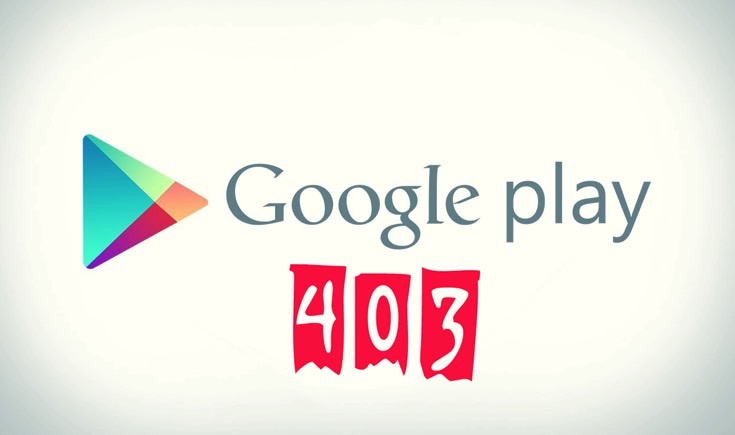
Владельцы Android-смартфонов иногда сталкиваются с ошибкой 403 при загрузке приложений из Play Маркета. Сегодня мы расскажем о возможных причинах возникновения такой ошибки и способах ее решения.
Ошибка 403 возникает в нескольких случаях:
- При попытке скачать программу из Play Маркета, когда он работает на устройстве не корректно.
- Из-за блокировки доступа к сервисам Google провайдером.
- Из-за блокировки доступа к сервисам самой компанией Google.
Чтобы устранить ошибку 403, если ее появление не связано с блокировкой доступа к приложениям со стороны провайдера, или Google, потребуется проделать несколько несложных манипуляций.
Для начала проверьте правильность размещения и работоспособность карты памяти microSD. Для этого, извлеките и повторно вставите карту. Также можно вставить карту памяти в другой смартфон и проверить ее работоспособность.
Если с картой памяти все в порядке, нужно удалить кэш и данные Play Маркета. Для этого нужно зайти в Настройки Android-устройства, далее в «Приложения» и найти в списке Google Play Маркет. В новом открывшемся окне нужно нажать две кнопки «Стереть данные» и «Очистить кэш».
После этого находим в списке «Диспетчер загрузки» и также стираем данные и удаляем кэш.
Источник
How to fix / Solve Error Code 403 in Google Play Store Android
The Error Code 403 in Google Play store occurs due to unauthorized access. The Error 403 in Android is also known as “Forbidden” request and ” request not allowed”. This usually happens when two or more Google Account are used buy an application on same Android Phone. There are main four solutions for this problem. Follow the below solutions to fix and remove this error.
Solve Error 403 in Google Play Store
Solution 1: Launch the Google Play Store in Android with the right Google account. Uninstall the application in question. Try to install the app from Google Play again and click the purchase button.
Solution 2: Clear the proxy
- Go To Settings,
- Touch on Wireless and Networks
- Select Mobile Network
- Select SIM
- Touch on APN (Access Point Name)
- click on Clear Proxy Option
Solution 3: Delete Search History
- Launch Google Play Store App
- Click on Options Button and Select Settings
- Now Select “Clear Search History”
- OR Clear Data And Cache for Google Store APP
Solution 4: Remove Google Account and Re-add it OR Create New Account
He is expert in tech reviews, unboxing cool gadgets, DIY, software, Tips & tricks, User Interface optimization, SEO and web development. Connect him via Facebook
Источник
Ошибка 403 на Андроид: причины и исправление
30.04.2021, Дмитрий Баринов
Ошибка 403 («Error 403 Forbidden») на Android может возникнуть при попытке скачать приложение из PlayMarket. Это следствие территориального ограничения доступа к конкретному приложению. Например, запрошенный контент недоступен в регионе местонахождения смартфона, но по каким-то причинам все-таки показывается в результатах поиска (либо пользователь перешел к нему по прямой ссылке). Зачастую эта проблема возникает на территории республики Крым, где с технической стороны нередко возникают противоречия – там может быть закрыт доступ к приложениям, которые в штатном режиме могут быть использованы в других регионах России. Но иногда сбои могут произойти в любом другом месте, и тогда приходится искать и устранять конкретную причину проблемы.
Почему ошибка появляется
Ошибка 403 на Андроидах появляется в следующих случаях:
- при попытке просмотреть заблокированный провайдером контент;
- запрашиваемое в PlayMarket приложение недоступно на данной территории;
- кэш PlayMarket переполнен, поэтому новая информация не индексируется;
- используемый сервер Google заблокирован провайдером (это зависит не от пользователя);
- смартфон произведен в Китае и не сертифицирован Google – в этом случае зачастую случаются конфликты между реальным местоположением и условиями «великого китайского файервола» (телефон не открывает доступ к контенту, недоступному в Китае, даже если находится в любой другой точке мира);
- телефон находится или недавно находился на территории Крыма, а запрашиваемый контент попал под политические санкции;
- отрицательный баланс Google Pay – это может быть причиной даже в том случае, если нужное приложение бесплатное, просто из-за минуса на счету на аккаунт накладываются определенные ограничения;
- версия Android слишком устарела;
- устройство заражено вирусом (обычно это сопровождается не только ошибкой 403, но и другими сбоями).
Несколько вариантов решения ошибки
Ошибку 403 можно попробовать решить следующими способами:
- Перезагрузить устройства – если причина в каком-либо мелком сбое, при включении система исправит все самостоятельно.
- Проверить правильность установки карты SD: той ли стороной она вставлена, не отходят ли контакты. Если без нее ошибка не возникает, то карта неисправна и требует замены.
- Обновить версию Android.
- Проверить устройство на наличие вирусов и удалить обнаруженные.
- Освободить место в памяти смартфона вручную или автоматически (удалять можно как кэш и данные приложений, так и файлы мультимедиа – для системы это не имеет значения).
- Включить синхронизацию данных Google-аккаунта («Настройки» – «Аккаунты» – «Включить синхронизацию»). Если синхронизация включена, можно попробовать отключить ее и включить снова – автоматически запустится проверка наличия несинхронизированных данных.
- Убедиться в том, что баланс в Google Pay не отрицательный и при необходимости пополнить его до положительного значения.
- Подключиться к другому источнику интернета и попробовать установку снова.
- Найти в меню «Настройки» – «Приложения» пункт «Google Play Market» и нажать две кнопки в любом порядке: «Очистить кэш» и «Стереть данные». После этого перейти в «Приложениях» в «Диспетчер загрузок» и нажать там те же кнопки. Если в любом из этих пунктов доступна кнопка «Удалить обновления», рекомендуется нажать ее тоже.
- Если причина в блокировке контента на конкретной территории, можно воспользоваться любым сервисом VPN. Они бывают разные: платные и бесплатные, с широким и ограниченным функционалом, с ограничениями скорости и без них, различные по интерфейсу, возможностям и предназначению – можно выбрать на свой вкус. Можно включить определение IP-адреса конкретного региона, а можно автоматическое подключение к случайному, наиболее подходящему.
- Попробовать скачать другое приложение, аналогичное нужному (возможно лишь в том случае, если они взаимозаменяемы).
- Если скачивается не само приложение, а только его обновление, стоит убедиться, что его последняя версия уже не установлена – иногда ввиду сбоя кнопка «Обновить» сохраняется даже после всех обновлений.
- Использовать не PlayMarket, а другой магазин приложений (некоторые производители смартфонов предлагают свои магазины, которые пользуются меньшей популярностью среди пользователей, но все-таки имеют аналогичный ассортимент).
- Установить APK-файл нужного приложения, предварительно убедившись в его безопасности и надежности источника скачивания.
Ошибка «Error 403 Forbidden» – это не серьезный системный сбой, а конфликт параметров геоданных и разрешений приложений и контента других типов. Исправить ее легко самостоятельно, попробовав несколько простых способов или – в крайнем случае – при помощи использования VPN.
Источник
Ошибка 403 на Android в Play Market
Ошибка 403 возникает при попытке скачать приложение в Плей Маркет (Play Market) на Android. Часто, данный код появляется на территории Республики Крым. Мы подобрали несколько проверенных способов, как устранить проблему ошибки 403 на адроиде в плей маркете и похожих приложениях. В первую очередь, нужно выяснить, что значит этот код, затем рассмотрим пути решения или как исправить ошибку 403 на вашем смартфоне.
Ошибка 403 на Андроид — это уведомление о запрете доступа к определенному контенту вашим провайдером или сервисом. Полное название ошибки: Error 403 Forbidden . Часто возникает в связи с использованием сервисов Google, например, Play Market или YouTube (если у вас платная подписка и вы пытаетесь скачать видео для оффлайн просмотра).
Ошибка 403 — Не удалось скачать приложение
Код ошибки: 403 также возникает, если вы просто пытаетесь обновить уже установленные приложения на своем смартфоне. Вы нажимаете кнопку о»обновить», появляется строка загрузки и тут же выпадает ошибка, как на скриншоте ниже.
Код ошибки: 403 при обновлении приложений Google Play Market
Определяем источник проблемы
- Смартфон китайского производителя. Дело в том, что Google не сертифицирует устройства, которые изготовлены «подвальными производителями». С другой стороны, с этого начинали многие производители. Суть в том, что если вы купили телефон за 50$ на Алиэкспресс, скорее всего, вы увидите ошибку 403. Более того, часто в такие смартфоны вообще не устанавливают сервисы от Google. Если ваша проблема в этом — решение есть — о нем в первом пункте следующего раздела.
- Вы в посетили Крым. Лето, пляж и любимые Крымские ночи — это все хорошо, но! Дело в том, что начиная с 2014 года на Крым обрушился шквал санкций. Наиболее явные из них для пользователей — ошибка 403 в плей маркет в Р. Крым. Google видит, что сейчас вы пытаетесь скачать что-то находясь на данной территории и ввиду санкций запрещает это вам сделать. И несмотря на то, что некоторые смартфоны на базе Андроид официально продают на этом полуострове, Google выполняет законы своей страны, иначе это может дорого стоить компании. В любом случае, мы знаем, как исправить ошибку 403 в Крыму в плей маркете. Об этом во втором пункте следующего раздела.
- Вы ушли в минус по балансу. Редко, но бывает, что некоторые пользователи Android используют встроенные покупки. У вас привязанная карта Google Pay и вы случайно ушли в минус. Например, вы играли в Асфальт 8 и решили купить игровой предмет. На счету у вас не было средств и теперь у вас задолженность. Думаю, решение очевидно. Данный пункт актуален, если к вам не относятся перечисленные выше пункты.
- Старая система. Часто вижу, как люди все еще используют устройства на базе Андроид 2.2. Это морально устаревшие смартфоны, пора от них избавляться. При попытке что-то скачать, вам предложат обновиться или сошлются на ошибку 403. Выход есть, он универсальный. Как исправить ошибку 403 в этом случае — смотрим ниже.
- Вы подхватили вирус. Любите качать платные программы бесплатно? Многие не думают, что взломанные программы могут содержать код, который не только вредит устройству, но и отправляет ваши личные данные, записи с камеры и т.д. И одна из проблем — ошибка 403 при обновлении приложений в официальном магазине Google.
Определите причину, чтобы выбрать наиболее правильный вариант решения для вашей ситуации. Есть универсальные способы, как исправить ошибку 403 на андроиде в плей маркете, и более точечные. Поговорим о них в следующем разделе.
Код ошибки: 403 в плей маркете — Как исправить?
Несколько способов исправить ошибку 403 в плей маркете, google или youtube. Исходя из причины данной ошибки, можно выбрать оптимальный вариант для себя. Начнем с универсального способа, который перекроет любую из вышеперечисленных проблем.
Установка альтернативного магазина приложений
Вы можете установить альтернативное приложение от Яндекс. Почти все приложения можно скачивать и обновлять через этот магазин. Редко, когда особых приложений не получится найти. Это связано с жесткой привязкой к Google Play Market и сервисом, т.к. приложения используют возможности подписки или проверку покупки лицензии.
Альтернативный магазин Play Market на Андроид
Чтобы установить альтернативный магазин приложений нужно в настройках разрешить установку сторонних приложений. Затем нужно пройти на сайт Яндекс Сторе и скачать apk файл. Ниже более подробно со скриншотами.
- Заходим в Настройки своего смартфона и находим пункт «Безопасность».
- Находим пункт «Неизвестные источники» и ставим галочку.
- Смартфон напишет о рисках. Подтверждаем, что нас все устраивает.
- Переходим на сайт: https://store.yandex.ru/ и загружаем apk файл.
- Устанавливаем приложение и запускаем.
- Соглашаемся с соглашением и наслаждаемся.
Данный способ практически полностью заменяет Play Market и решает проблему код ошибки: 403. Метод помогает исправить ошибку 403 в Крыму с плей маркетом и в случае устаревших систем, а также, если основной аккаут ушел в минус.
Приложения APK на сайтах
Если у вас появляется ошибка 403 в Крыму или она связана с другими причинами, попробуйте устанавливать приложения с сайтов, которые выкладывают APK. Наиболее популярный сайт, где можно скачивать файлы формата APK — трешбокс (https://trashbox.ru/). На сайте есть все, что необходимо для андроид смартфона.
Обход ошибки 403 с помощью установки APK приложений с сайтов
К сожалению, на таких сайтах можно нарваться на взломанные версии, которые нужно заранее проверить антивирусом. Используйте проверенные сайты. В Крыму борьба с ошибкой 403 происходит этим способом. Чтобы установить приложения напрямую с сайтов нужно выполнить последовательность, которая указана выше в разделе альтернативного магазина в пунктах с 1-3.
Устанавливаем VPN сервис
Код ошибки 403 на Андроиде в Крыму выводится в том случае, если ваш IP адрес определяется, как крымский. Ввиду санкций вы не можете ничего скачивать или обновлять. Вывод: нужно скрыть реальный IP и выдавать материковый или IP другой страны. Это можно сделать, если использовать VPN сервисы.
Ошибка 403 в Крыму решается установкой VPN сервисов.
На текущий момент, сложно найти человека, который не использовал бы VPN ввиду многих блокировок полезных сайтов. Выше была ссылка на сайт, на котором можно найти впн сервис, чтобы обойти санкции в Крыму и исправить код ошибки 403.
Принцип работы прост: разрешаете установку приложений из неизвестных источников (см. пункт альтернативных магазинов), скачиваете и устанавливаете с сайта APK vpn и подключаетесь к серверу. В итоге, Google думает, что вы находитесь не в Крыму, а к примеру, в Германии. Вы спокойно обновляете и скачиваете приложения.
Используем мобильный интернет
И финальный самый простой способ, как исправить ошибку 403 в Плей Маркете в Крыму — подключиться к мобильному интернету для скачивания и обновления программ. Дело в том, что IP адрес мобильных операторов берется из Краснодара, а значит по IP вы находитесь не в Крыму.
Важно: если у вас оператор крымский, например, Волна — способ не сработает. Если вы используете МТС или другие российские материковые сим-карты — только в этом случае этот способ работает.
И еще дополнение. Украинские сим-карты в Крыму не работают от слова «вообще». Поэтому, если написано «материковые» сим-карты, то речь идет о российских сетях. Если такой сим-карты нет — придется купить. Для этого приготовьте паспорт.
Источник
Плей Маркет – основной источник приложений и другого полезного контента для пользователей гаджетов на Андроиде. У меня нет точной статистики, но, по ощущениям, больше половины владельцев телефонов на базе этой ОС не знают, что программы можно устанавливать откуда-то еще. Таким пользователям проблемы с Play Market доставляют массу неприятностей. Пожалуй, самый частый сбой на Андроиде, связанный с установкой приложений из Маркета, – это ошибка 403. Что ж, давайте разберемся, что это зверь и как с ним бороться. Погнали!
Содержание
- Код ошибки 403: почему не работает Плей Маркет
- Ошибка 403 в Крыму и не только. 5 способов получить вожделенное в обход запретов
- Как очистить кэшPlay Market
- Как обойти блокировку Google Play с помощью VPN. 3 сервиса, доступных в Крыму
- VPN Бобер
- My Free VPN
- Orbot
- Установка приложений из сторонних источников
- Настройка телефона
- Скачивание программы на примере браузера Chrome
- Установка приложения
- Как поделиться приложением и скопировать его с другого смартфона
- Альтернативные репозитории (магазины) для установки приложений на Андроид
- ApkPure
- F-Droid
- 4PDA
Ошибка 403 в буквальном смысле означает, что в ответ на попытку установить приложение из Маркета система получает отказ. Причин тому несколько:
- Play Market работает некорректно;
- интернет-соединение слишком медленное или нестабильное (подробно о способах проверки скорости интернета);
- переполнен кэш приложения Play Market;
- доступ к Маркету заблокирован провайдером или оператором сотовой связи (ОпСоС);
- действуют региональные ограничения со стороны Гугл.
Первая причина в списке часто решается банальной перезагрузкой смартфона. А если перезапуск не помогает, посмотрите другие решения, подробно описанные в статьях об устранении ошибок в работе Плей Маркет и сервисов Гугл.
Чтобы справиться со второй причиной, достаточно поймать устойчивый сигнал 3G/4G или подключится к стабильной и быстрой сети Wi-Fi.
С остальными проблемами, приводящими к ошибке 403, малой кровью не отделаешься. Для их решения придется потрудиться. И больше всего манипуляций со смартфоном понадобится для обхода блокировок.
Ошибка 403 в Крыму и не только. 5 способов получить вожделенное в обход запретов
С недавних пор компания Гугл ограничила жителям и туристам Крымского полуострова доступ к некоторым из своих сервисов.
Но не спешите расстраиваться, если при попытке что-либо скачать из Плей Маркета вы сталкиваетесь с ошибкой 403. У вас есть минимум 5 способов получить желаемое:
- воспользоваться VPN-сервисом для замены IP-адреса на любой из тех, что принадлежит региону без ограничений;
- скачать приложение из других интернет-источников;
- попросить помощь у друга, который имеет доступ к Google Play;
- скопировать приложение с другого смартфона (при наличии);
- найти аналог в альтернативных репозиториях (магазинах приложений, не принадлежащих Гуглу).
Давайте обо всем по порядку.
Как очистить кэш Play Market
Если вы находитесь в регионе, где нет никаких ограничений свободы выбора, начните с очистки кэш-памяти Google Play:
- Зайдите в раздел настроек «Приложения и уведомления».
- Найдите в списке Play Market.
- В меню приложения перейдите в раздел «Память».
- На следующем экране нажмите кнопку с надписью «Очистить кэш».
Если ошибка 403 была вызвана переполнением кэш-памяти, Маркет откроется нормально.
Как обойти блокировку Google Play с помощью VPN. 3 сервиса, доступных в Крыму
Если вы планируете пользоваться магазином приложений регулярно, то вам нужен постоянный доступ к нему. И в этом вам поможет VPN-сервис, который заменит ваш заблокированный IP-адрес на другой, для которого двери Гугл Маркета всегда открыты.
Я подготовил подборку трех бесплатных и доступных в Крыму VPN-сервисов, у которых нет существенных ограничений по скорости. К сожалению, не все разработчики публикуют свои детища на официальных сайтах. В лучшем случае они размещают там ссылку на скачивание через Google Play. Поэтому привожу другой надежный ресурс, откуда можно скачать установочные файлы без риска подцепить вредоносное ПО.
VPN Бобер
VPN Бобер — русскоязычная программа с безлимитным доступом к VPN в бесплатном режиме. Все, что вам нужно после установки, – это включить приватную сеть. Программа сама выберет сервер с максимальной пропускной способностью. При желании выбрать страну и IP-адрес, которой хотите получить, можно самостоятельно.
У меня скорость на чешском сервере достигала 2 Мбит/сек., что очень недурно для бесплатного ВПН. На мой взгляд, для комфортного интернет-сёрфинга этого достаточно. Но при необходимости можно купить премиум-доступ, где нет ограничения скорости и объема трафика. Стоимость платной подписки на «Бобра» составляет от 26 рублей за сутки до 4200 рублей за год.
К недостаткам этого сервиса могу отнести бесячую рекламу с видео на полной громкости при каждом клике в программе. Но, учитывая, что для включения защиты достаточно нажать кнопку один раз, пятисекундное ожидание до пропуска рекламы – проблема не существенная.
My Free VPN
My Free VPN – простейшая программа для подключения к виртуальным частным сетям. Однако в ней нельзя самостоятельно выбрать сервер и страну. Придется пользоваться той сетью, к которой подключится сама утилита. Хотя для комфортного серфинга и скачивания приложений этого обычно достаточно. Например, у меня скорость доходила до 5 Мбит/секс просадками до 2-х.
Русского языка в этой программе нет, но для включения и отключения защиты здесь предусмотрена всего одна кнопка «Click to connect/disconnect». Запутаться невозможно.
В меню «My Free VPN» также есть кнопка для покупки платного доступа, но у меня при ее нажатии ничего не происходило. Возможно, это связано с тем, что файл скачивается не из Плей Маркета.
Хочу отметить, что при достойной скорости подключения в приложении нет рекламы, и им вполне комфортно пользоваться даже без платной подписки.
Orbot
По моему скромному мнению, ни один обзор VPN-сервисов для смартфона не должен обходиться без Orbot. Эта программа предоставляет по-настоящему бесплатный доступ к виртуальным частным сетям, причем без рекламы и со скоростью подключения до 3 Мбит/сек. Она поставляется комплектом к Tor-браузеру, но может работать отдельно.
Интерфейс с несколькими ползунками и одной большой кнопкой включения может показаться запутанным, но это только на первый взгляд.
Чтобы включить виртуальную сеть:
- нажмите на луковицу;
- передвиньте ползунок «VPN-режим» в правое положение.
Когда сеть активна, луковица окрашивается в яркие цвета, а надпись перед шестеренкой внизу меняется на «VPN для всего устройства».
Установка приложений из сторонних источников
Именно возможность устанавливать ПО не только из Маркета Google когда-то привлекала к устройствам на Андроид солидную аудиторию покупателей. Программы, скачанные с любых ресурсов интернета, можно устанавливать на Android-смартфоны и сейчас (для справки: файлы инсталляции ПО для этой системы имеют расширение .apk).
По умолчанию в целях безопасности возможность установки приложений не из Google Play заблокирована. Чтобы это исправить, достаточно дать смартфону разрешение инсталлировать программы из неизвестных источников. Как это сделать, вы узнаете дальше.
Ход установки программ в обход Google Play я условно разделил на 3 этапа:
- Настройка телефона.
- Скачивание файла.
- Запуск и установка скачанного приложения через любой файловый менеджер.
Рассмотрим это на примере мобильного браузера Chrome и стандартного приложения «Файлы».
Настройка телефона
Выдавая разрешения на установку приложений из неизвестных источников, будьте осторожны! На ваш смартфон может установиться вредоносное ПО, которое будет красть данные или блокировать устройство. Более того, я категорически не рекомендую оставлять разрешение активным постоянно, гораздо безопаснее использовать его по мере надобности.
Чтобы активировать установку программ в обход Плей Маркета для гаджета, который работает на Андроид 7 или более ранней версии, запустите приложение «Настройки», перейдите в раздел «Безопасность» и передвиньте ползунок «Неизвестные источники» в положение «Включено».
После этого устройство позволит вам ставить программы, скачанные откуда угодно.
Начиная с Android 8, разрешение на установку из сторонних источников нужно активировать для каждого приложения в отдельности. Как это сделать, рассмотрим на примере мобильного браузера Google Chrome:
- Зайдите в настройки смартфона.
- Найдите раздел «Приложения и уведомления».
- Найдите в списке нужный браузер (в моем случае Chrome).
- В меню настроек приложения разверните пункт «Дополнительно».
- В открывшемся списке тапните по разделу «Установка неизвестных приложений».
- В новом окне передвиньте ползунок для активации разрешения.
Теперь вы можете устанавливать приложения из этого браузера сразу после загрузки.
Скачивание программы на примере браузера Chrome
Рекомендую скачивать установочные файлы только с официальных сайтов разработчиков или с надежных агрегаторов приложений. Даже если на вашем смартфоне установлен антивирус, далеко не всегда он сможет определить вредоносное содержимое программы.
Мы разобрались, как дать разрешение на установку сторонних приложений. Теперь выясним, как качать их на телефон:
- Наберите в поисковике название нужного приложения, в конце добавьте расширение .apk и перейдите на подходящий сайт.
- Найдите вкладку сайта, в которой расположены установочные файлы.
- Скачайте установочный файл. По умолчанию он будет сохранен в папке «Загрузки» (Download).
Установка приложения
Запустить установку программы можно сразу из браузера через раздел меню «Скачанные файлы».
Просто перейдите туда и тапните по нужному файлу.
Запустить инсталляцию загруженного apk можно с помощью стандартной утилиты «Файлы» (встроенный файловый менеджер). Если вы пользователь Android 8 и новее, система попросит вас еще раз дать разрешение на установку программ из неизвестных источников, но уже для «Файлов». Порядок действий здесь такой же, как для браузера, только вместо Chrome выберите в настройках «Файлы».
Когда активируете разрешение, откройте файловый менеджер и найдите в нем раздел «Приложения» (APK’s).
Зайдите в него, и в разделе «Архивы» выберите то, что хотите установить.
Следом подтвердите согласие на установку.
Как поделиться приложением и скопировать его с другого смартфона
К сожалению, не все приложения, доступные в Плей Маркете, можно найти на сторонних ресурсах. Если это ваш случай, можете попросить кого-нибудь из знакомых, кто имеет доступ к Маркету, скачать нужный apk-файл и передать вам.
Для передачи файла можно использовать мессенджер, облачное хранилище, электронную почту, Bluetooth (если тот, кто готов им с вами поделиться, находится рядом), карту памяти, флешку и т. д. Этот вопрос обычно не вызывает затруднений. Сложность заключается в другом: сразу после скачивания приложения инсталлируются на телефон, при этом их установочные файлы прячутся в системный каталог и не фигурируют в доступных для просмотра папках.
Однако на некоторых смартфонах до них все-таки можно добраться с помощью того же приложения «Файлы». Так, на моем устройстве под управлением 9-й версии Андроид это делается следующим образом:
- В разделе «Приложения» стандартного файлового менеджера перейдите во вкладку «Установленные приложения».
- В списке программ найдите ту, которую хотите передать. Коснитесь и удерживайте на ней палец, пока рядом не появится чекбокс, а сверху меню действий.
- Отметьте приложение галочкой и нажмите на значок «Поделиться», обозначенный цифрой «2» на скриншоте выше. В появившемся окошке выберите подходящий способ передачи.
Не расстраивайтесь, если в вашей версии файлового менеджера нет раздела «Установленные приложения». Достать apk из недр системы можно и без него, но для этого понадобятся права root и программа-проводник с root-доступом.
В зависимости от того, какое это приложение – системное или пользовательское, установочные файлы размещаются в каталоге /system/app/*. имя_системной_программы либо /data/app/*. имя_пользовательской_программы. Но могут и быть и в других местах.
На скриншоте ниже показан установщик приложения Tele2 в проводнике Root Explorer.
Если же вам не подходит ни тот, ни другой способ, скачать установочный файл из Плей Маркета можно прямо на компьютер. На нашем сайте есть статья с инструкцией, как это сделать.
Альтернативные репозитории (магазины) для установки приложений на Андроид
Play Market – удобный источник пополнения программ, игрушек и прочего контента, полезного пользователям Андроид, но далеко не единственный. Помимо него есть немало других репозиториев с похожим функционалом, которые не зависят от Гугл. Разумеется, список доступных программ в них несколько меньше, зато они будут работать там, где Маркет недоступен.
Не забудьте, что для установки софта из альтернативных репозиториев также необходимо разрешение для неизвестных источников.
ApkPure
Репозиторий ApkPure, пожалуй, самый популярный из альтернативных маркетов. Здесь можно найти некоторые приложения, размещенные в Гугл Плэй, а также то, что не прошло его официальную цензуру. ApkPure распространяется бесплатно и поддерживает русский язык.
F-Droid
F-Droid – бесплатный репозиторий программ с открытом исходным кодом для Андроид. Большинства стандартных для Плей Маркета приложений здесь нет. Зато представлено много их аналогов и других программ, не попавших в магазин Гугл. Ассортимента достаточно практически на все случаи жизни. А если не удалось найти то, что требовалось, всегда можно обратиться за помощью сообщества на официальном сайте репозитория.
4PDA
4PDA – клиент русскоязычного портала, посвященного мобильным устройствам. На нем размещено огромное количество приложений, разрабатываемых и продвигаемых участниками сообщества. Как и в Play Market, на 4PDA программы удобно рассортированы по категориям, что существенно облегчает поиск исходя из задачи, а не только названия.
Я рассмотрел самые распространенные проблемы, из-за которых в Маркете Google Play может возникать ошибка с кодом 403. Предложенные решения помогут в абсолютном большинстве случаев. Но магазин приложений может засбоить, если на смартфоне по каким-то причинам недоступен аккаунт пользователя. Например, если вы сменили от него пароль, используя другое устройство. Но в этом случае перестанут работать вообще все приложения с авторизацией, и телефон обязательно сообщит о проблеме. Всё, что нужно сделать, чтобы устранить ошибку, – это заново войти в свой аккаунт. Найти и вспомнить его поможет статья на нашем сайте.
Ошибка 403 возникает при попытке скачать приложение в Плей Маркет (Play Market) на Android. Часто, данный код появляется на территории Республики Крым. Мы подобрали несколько проверенных способов, как устранить проблему ошибки 403 на адроиде в плей маркете и похожих приложениях. В первую очередь, нужно выяснить, что значит этот код, затем рассмотрим пути решения или как исправить ошибку 403 на вашем смартфоне.
Ошибка 403 на Андроид — это уведомление о запрете доступа к определенному контенту вашим провайдером или сервисом. Полное название ошибки: Error 403 Forbidden. Часто возникает в связи с использованием сервисов Google, например, Play Market или YouTube (если у вас платная подписка и вы пытаетесь скачать видео для оффлайн просмотра).
Ошибка 403 — Не удалось скачать приложение
Код ошибки: 403 также возникает, если вы просто пытаетесь обновить уже установленные приложения на своем смартфоне. Вы нажимаете кнопку о»обновить», появляется строка загрузки и тут же выпадает ошибка, как на скриншоте ниже.
Код ошибки: 403 при обновлении приложений Google Play Market
Определяем источник проблемы
- Смартфон китайского производителя. Дело в том, что Google не сертифицирует устройства, которые изготовлены «подвальными производителями». С другой стороны, с этого начинали многие производители. Суть в том, что если вы купили телефон за 50$ на Алиэкспресс, скорее всего, вы увидите ошибку 403. Более того, часто в такие смартфоны вообще не устанавливают сервисы от Google. Если ваша проблема в этом — решение есть — о нем в первом пункте следующего раздела.
- Вы в посетили Крым. Лето, пляж и любимые Крымские ночи — это все хорошо, но! Дело в том, что начиная с 2014 года на Крым обрушился шквал санкций. Наиболее явные из них для пользователей — ошибка 403 в плей маркет в Р. Крым. Google видит, что сейчас вы пытаетесь скачать что-то находясь на данной территории и ввиду санкций запрещает это вам сделать. И несмотря на то, что некоторые смартфоны на базе Андроид официально продают на этом полуострове, Google выполняет законы своей страны, иначе это может дорого стоить компании. В любом случае, мы знаем, как исправить ошибку 403 в Крыму в плей маркете. Об этом во втором пункте следующего раздела.
- Вы ушли в минус по балансу. Редко, но бывает, что некоторые пользователи Android используют встроенные покупки. У вас привязанная карта Google Pay и вы случайно ушли в минус. Например, вы играли в Асфальт 8 и решили купить игровой предмет. На счету у вас не было средств и теперь у вас задолженность. Думаю, решение очевидно. Данный пункт актуален, если к вам не относятся перечисленные выше пункты.
- Старая система. Часто вижу, как люди все еще используют устройства на базе Андроид 2.2. Это морально устаревшие смартфоны, пора от них избавляться. При попытке что-то скачать, вам предложат обновиться или сошлются на ошибку 403. Выход есть, он универсальный. Как исправить ошибку 403 в этом случае — смотрим ниже.
- Вы подхватили вирус. Любите качать платные программы бесплатно? Многие не думают, что взломанные программы могут содержать код, который не только вредит устройству, но и отправляет ваши личные данные, записи с камеры и т.д. И одна из проблем — ошибка 403 при обновлении приложений в официальном магазине Google.
Определите причину, чтобы выбрать наиболее правильный вариант решения для вашей ситуации. Есть универсальные способы, как исправить ошибку 403 на андроиде в плей маркете, и более точечные. Поговорим о них в следующем разделе.
Несколько способов исправить ошибку 403 в плей маркете, google или youtube. Исходя из причины данной ошибки, можно выбрать оптимальный вариант для себя. Начнем с универсального способа, который перекроет любую из вышеперечисленных проблем.
Установка альтернативного магазина приложений
Вы можете установить альтернативное приложение от Яндекс. Почти все приложения можно скачивать и обновлять через этот магазин. Редко, когда особых приложений не получится найти. Это связано с жесткой привязкой к Google Play Market и сервисом, т.к. приложения используют возможности подписки или проверку покупки лицензии.
Альтернативный магазин Play Market на Андроид
Чтобы установить альтернативный магазин приложений нужно в настройках разрешить установку сторонних приложений. Затем нужно пройти на сайт Яндекс Сторе и скачать apk файл. Ниже более подробно со скриншотами.
- Заходим в Настройки своего смартфона и находим пункт «Безопасность».
- Находим пункт «Неизвестные источники» и ставим галочку.
- Смартфон напишет о рисках. Подтверждаем, что нас все устраивает.
- Переходим на сайт: https://store.yandex.ru/ и загружаем apk файл.
- Устанавливаем приложение и запускаем.
- Соглашаемся с соглашением и наслаждаемся.
Данный способ практически полностью заменяет Play Market и решает проблему код ошибки: 403. Метод помогает исправить ошибку 403 в Крыму с плей маркетом и в случае устаревших систем, а также, если основной аккаут ушел в минус.
Приложения APK на сайтах
Если у вас появляется ошибка 403 в Крыму или она связана с другими причинами, попробуйте устанавливать приложения с сайтов, которые выкладывают APK. Наиболее популярный сайт, где можно скачивать файлы формата APK — трешбокс (https://trashbox.ru/). На сайте есть все, что необходимо для андроид смартфона.
Обход ошибки 403 с помощью установки APK приложений с сайтов
К сожалению, на таких сайтах можно нарваться на взломанные версии, которые нужно заранее проверить антивирусом. Используйте проверенные сайты. В Крыму борьба с ошибкой 403 происходит этим способом. Чтобы установить приложения напрямую с сайтов нужно выполнить последовательность, которая указана выше в разделе альтернативного магазина в пунктах с 1-3.
Устанавливаем VPN сервис
Код ошибки 403 на Андроиде в Крыму выводится в том случае, если ваш IP адрес определяется, как крымский. Ввиду санкций вы не можете ничего скачивать или обновлять. Вывод: нужно скрыть реальный IP и выдавать материковый или IP другой страны. Это можно сделать, если использовать VPN сервисы.
Ошибка 403 в Крыму решается установкой VPN сервисов.
На текущий момент, сложно найти человека, который не использовал бы VPN ввиду многих блокировок полезных сайтов. Выше была ссылка на сайт, на котором можно найти впн сервис, чтобы обойти санкции в Крыму и исправить код ошибки 403.
Принцип работы прост: разрешаете установку приложений из неизвестных источников (см. пункт альтернативных магазинов), скачиваете и устанавливаете с сайта APK vpn и подключаетесь к серверу. В итоге, Google думает, что вы находитесь не в Крыму, а к примеру, в Германии. Вы спокойно обновляете и скачиваете приложения.
Используем мобильный интернет
И финальный самый простой способ, как исправить ошибку 403 в Плей Маркете в Крыму — подключиться к мобильному интернету для скачивания и обновления программ. Дело в том, что IP адрес мобильных операторов берется из Краснодара, а значит по IP вы находитесь не в Крыму.
Важно: если у вас оператор крымский, например, Волна — способ не сработает. Если вы используете МТС или другие российские материковые сим-карты — только в этом случае этот способ работает.
И еще дополнение. Украинские сим-карты в Крыму не работают от слова «вообще». Поэтому, если написано «материковые» сим-карты, то речь идет о российских сетях. Если такой сим-карты нет — придется купить. Для этого приготовьте паспорт.
Очень часто бывает так, что пользователи смартфонов на операционной системе «Андроид» сталкиваются с тем, что при попытке установить какое-нибудь приложение из магазина Google, им выдается ошибка 403 в «Плей Маркете». Причины, почему такое случается, могут быть разные, начиная банальным сбоем в работе ОС и заканчивая блокировкой сервисов Google на определенной географической территории.
В данной статье подробно рассказано обо всех часто встречающихся причинах возникновения данной ошибки, а также о том, как ее можно устранить.
Причин, по которым в Play Маркете можете возникнуть ошибка 403, существует несколько. Выделим основные из них:
- Отсутствие свободного места в памяти смартфона;
- Сбой связи с сетью или плохое интернет-соединение;
- Неудачная попытка подключения к сервисам Google;
- Блокировка доступа к серверам со стороны «Корпорацией добра»;
- Блокировка доступа к серверам со стороны провайдера.
Определившись с тем, что мешает скачиванию приложения, можно приступать к устранению этой проблемы, чем мы и займемся далее. Если же причину установить не удалось, рекомендуем поочередно выполнять все описанные ниже действия.
Способ 1: Проверка и настройка интернет-соединения
Возможно, ошибку 403 спровоцировано нестабильное, слабое или попросту медленное соединение с интернетом. Все что можно порекомендовать в таком случае – перезапустить Wi-Fi или мобильный интернет, в зависимости от того, что вы используете в данный момент. Как вариант, еще можно попробовать подключиться к другой беспроводной сети либо же найти место с более стабильным покрытием 3G или 4G.
Бесплатную точку доступа к Wi-Fi можно найти практически в любом кафе, а также других местах отдыха и общественных заведениях. С мобильным соединением дела обстоят сложнее, точнее, его качество напрямую связано с местоположением в целом и удаленностью от вышек связи. Так, находясь в городской черте, вы вряд ли будете испытывать проблемы с доступом в интернет, а вот вдали от цивилизации такое вполне возможно.
Проверить качество и скорость интернет-соединения можно с помощью мобильного клиента всем хорошо известного сервиса Speedtest. Скачать его можно в Плей Маркете.
Установив Спидтест на свое мобильное устройство, запустите его и нажмите «Начать».
Дождитесь завершения теста и ознакомьтесь с его результатом. Если скорость скачивания (Download) слишком низкая, а пинг (Ping), наоборот, высокий, ищите свободный Вай-Фай или зону лучшего мобильного покрытия. Никаких других решений в данном случае нет.
Способ 2: Освобождение места на накопителе
Многие пользователи постоянно устанавливают в свой смартфон различные приложения и игры, не обращая особого внимания на наличие свободного места. Рано или поздно оно заканчивается, и это вполне может спровоцировать возникновение ошибки 403. Если тот или иной софт из Play Маркета не устанавливается лишь потому, что на накопителе устройства не хватает места, придется его освободить.
- Откройте настройки смартфона и перейдите к разделу «Хранилище»(может еще называться «Память»).
Воспользовавшись им, можно удалить как минимум кэш приложений, загрузки, ненужные файлы и дубли. Дополнительно можно удалить неиспользуемый софт.
Помимо стандартных средств для очистки памяти на смартфоне, можно использовать и сторонний софт. Более подробно об этом написано в отдельной статье на нашем сайте.
Способ 3: Очистка кэша Плей Маркета
Одной из причин возникновения ошибки 403 может быть и сам Play Маркет, точнее, временные данные и кэш, которые накапливаются в нем за долгое время использования. Единственное решение в таком случае – его принудительная очистка.
- Откройте «Настройки»своего смартфона и поочередно перейдите к разделу «Приложения», а затем к списку установленных программ.
Такая простая процедура, как очистка кэша фирменных приложений Google – Магазина и Сервисов – довольно часто позволяет избавиться от подобного рода ошибок. Часто, но не всегда, поэтому если данный метод не помог вам избавиться от проблемы, переходите к следующему варианту решения.
Способ 4: Включение синхронизации данных
Ошибка 403 может возникать в том числе и по причине проблем с синхронизацией данных Google-аккаунта. Play Маркет, который является неотъемлемой частью фирменных сервисов Корпорации добра, может некорректно функционировать именно из-за отсутствия обмена данными с серверами. Для включения синхронизации необходимо выполнить следующее:
- Открыв «Настройки», найдите там пункт «Аккаунты»(может называться «Аккаунты и синхронизация»или «Пользователи и аккаунты») и перейдите к нему.
- В правом верхнем углу переключите в активное положение тумблер, ответственный за синхронизацию данных;
- Напротив каждого пункта этого раздела (справа) нажмите по кнопке в виде двух круговых стрелок;
- Нажмите на круговые стрелки слева от надписи «Синхронизировать аккаунты».
С большой долей вероятности ошибка с кодом 403 будет устранена. Для более эффективной борьбы с рассматриваемой проблемой рекомендуем поочередно выполнить действия, описанные в Способе 1 и 3, и только после этого проверить и, в случае необходимости, активировать функцию синхронизации данных с Google-аккаунтом.
Способ 5: Сброс к заводским настройкам
Если ни один из описанных выше вариантов решения проблемы с установкой приложений из Play Маркета не помог, остается прибегнуть к наиболее радикальному методу. Сбросив смартфон к заводским настройкам, вы вернете его в то состояние, в котором он находится непосредственно после покупки и первого запуска. Следовательно, система будет работать быстро и стабильно, и никакие сбои с ошибками вас не потревожат. О том, как принудительно освежить свое устройство, вы можете узнать из отдельной статьи на нашем сайте.
Существенный недостаток этого способа заключается в том, что он подразумевает полное удаление всех пользовательских данных, установленных программ и внесенных настроек. И прежде чем приступать к выполнению этих необратимых действий, настоятельно рекомендуем создать резервную копию всех важных данных. Для этого можно воспользоваться одним из методов, описанных в статье о бэкапе устройства.
Что значит ошибка 403
Ошибка 403 возникает, когда у пользователя отсутствует возможность установить скачанное приложение. Причин может быть несколько, некоторые из них:
Переполненный кэш и, как следствие, невозможность подключиться к сервисам Google. Такой же эффект может возникать из-за заражения телефона вирусами – угонщиками браузера, когда при вводе запроса на домашней страницы браузера, вирус перенаправляет пользователя на другой сайт.
Блокировка провайдером доступа к серверам Google. Причин у блокировки может быть несколько, чаще всего такая проблема возникает в странах и регионах, где возможность использования интернета регулируется по политическим соображениям.
Ошибка может возникнуть из-за отсутствия свободного места на телефоне или карте памяти. Даже если для закачки место имеется, и в настройках телефона указывается достаточное количество свободного места, оно может, к примеру, находится на карте памяти, а приложения использует память телефона – в таком случае, установка приложения не произойдет.
В конце концов, банальное отсутствие сети. При перебоях в работе мобильного или беспроводного интернета отсутствует возможность установить приложение даже после его закачки, так как у гаджета не будет возможность подключиться с учетной записи Гугла.
Решение для жителей Крыма
Обладатели Андроид-устройств, проживающие в Крыму, могут столкнуться с ошибкой 403 в Плей Маркете из-за некоторых региональных ограничений. Их причина очевидна, поэтому в подробности мы вдаваться не будем. Корень проблемы кроется в принудительной блокировке доступа к фирменным сервисам Google и/или непосредственно серверам компании. Это неприятное ограничение может исходить как от Корпорации добра, так и от провайдера и/или оператора сотовой связи.
Решений тут два – использование альтернативного магазина приложений для Андроид или частной виртуальной сети (VPN). Последнее, к слову, можно реализовать как с помощью стороннего софта, так и самостоятельно, выполнив настройку вручную.
Способ 1: Использование стороннего VPN-клиента
Неважно, на чьей стороне блокируется доступ к тем или иным функциональным возможностям Play Маркета, обойти эти ограничения можно с помощью VPN-клиента. Для устройств на базе ОС Android разработано довольно много таких приложений, но проблема в том, что из-за именно региональной (в данном случае) ошибки 403 установить из официального Магазина ни одно из них не получится. Придется прибегнуть к помощи тематических веб-ресурсов типа XDA, 4PDA, APKMirror и им подобных.
В нашем примере будет использован бесплатный клиент Turbo VPN. Помимо него можем порекомендовать такие решения, как Hotspot Shield или Avast VPN.
- Отыскав установщик подходящего приложения, поместите его на накопитель своего смартфона и инсталлируйте. Для этого потребуется выполнить следующее:
- Разрешить установку приложений со сторонних источников. В «Настройках» откройте раздел «Безопасность» и там активируйте пункт «Установка из неизвестных источников».
- Инсталлировать сам софт. Используя встроенный или сторонний файловый менеджер, перейдите в папку со скачанным APK-файлом, запустите его и подтвердите установку.
Теперь запустите Плей Маркет и установите приложение, при попытке скачивания которого возникала ошибка 403. Оно будет инсталлировано.
Важно: Настоятельно рекомендуем использовать VPN только тогда, когда это действительно необходимо. Установив нужное приложение и обновив все остальные, разорвите соединение с сервером, воспользовавшись соответствующим пунктом в главном окне используемой программы.
Использование VPN-клиента – отличное решение во всех случаях, когда требуется обойти какие-либо ограничения на доступ, но злоупотреблять им явно не стоит.
Способ 2: Настройка VPN-подключения вручную
Если вы не хотите или по каким-то причинам не можете скачать стороннее приложение, настроить и запустить ВПН на смартфоне можно вручную. Делается это довольно просто.
- Открыв «Настройки»своего мобильного устройства, перейдите к разделу «Беспроводные сети»(либо «Сеть и Интернет»).
Примечание: На устройствах с Android 8 в этом же окошке вводится имя пользователя и пароль, необходимые для подключения к созданной VPN.
Как и в случае со сторонними VPN-клиентами, рекомендуем использовать самостоятельно созданное подключение только по мере необходимости и не забывать его отключать.
Способ 3: Установка альтернативного магазина приложений
Play Маркет, ввиду своей «официальности», является лучшим магазином приложений для операционной системы Android, но у него есть немало альтернатив. Сторонние клиенты имеют свои преимущества над фирменным ПО, но и недостатки у них тоже есть. Так, вместе с бесплатными версиями платных программ там вполне можно найти и небезопасные или попросту нестабильные предложения.
В том случае, если ни один из описанных выше способов не помог устранить ошибку 403, использование Маркета от одного из сторонних разработчиков – единственное возможное решение проблемы. На нашем сайте есть подробная статья, посвященная таким клиентам. Ознакомившись с ней, вы сможете не только выбрать подходящий для себя Магазин, но и узнать о том, где его скачать и как установить на свой смартфон.
Ошибка 403 в «Плей Маркете»: причины возникновения и способы исправления
Очень часто бывает так, что пользователи смартфонов на операционной системе «Андроид» сталкиваются с тем, что при попытке установить какое-нибудь приложение из магазина Google, им выдается ошибка 403 в «Плей Маркете». Причины, почему такое случается, могут быть разные, начиная банальным сбоем в работе ОС и заканчивая блокировкой сервисов Google на определенной географической территории.
В данной статье подробно рассказано обо всех часто встречающихся причинах возникновения данной ошибки, а также о том, как ее можно устранить.
Сбой в работе ОС
Первая причина, почему появляется ошибка 403 в «Плей Маркете», – сбой в работе операционной системы «Андроид» на смартфоне. Такое частенько случается, и пользователь никогда не может предугадать момент сбоя. Более того, зачастую владелец даже не догадывается о том, что сбой мог произойти, поэтому внезапное возникновение ошибки может завести в тупик любого.
Как исправить ошибку 403 в данном случае? Есть несколько вариантов.
Первый, он же самый простой – просто перезагрузить свое устройство. Можно даже выключить смартфон, оставить его в таком положении на пару минут, после чего включить.
Второй способ понадобится, если не сработал первый, – сброс до заводских настроек. Речь идет о более серьезном сбое в работе ОС, когда могут быть повреждены какие-либо системные файлы, отвечающие за корректную работу магазина приложений «Гугл». Сделать сброс можно через настройки телефона в пункте «Резервные копии и сброс».
Третий способ (если два предыдущих не сработали) – полная перепрошивка устройства.
Определяем источник проблемы
- Смартфон китайского производителя. Дело в том, что Google не сертифицирует устройства, которые изготовлены «подвальными производителями». С другой стороны, с этого начинали многие производители. Суть в том, что если вы купили телефон за 50$ на Алиэкспресс, скорее всего, вы увидите ошибку 403. Более того, часто в такие смартфоны вообще не устанавливают сервисы от Google. Если ваша проблема в этом — решение есть — о нем в первом пункте следующего раздела.
- Вы в посетили Крым. Лето, пляж и любимые Крымские ночи — это все хорошо, но! Дело в том, что начиная с 2014 года на Крым обрушился шквал санкций. Наиболее явные из них для пользователей — ошибка 403 в плей маркет в Р. Крым. Google видит, что сейчас вы пытаетесь скачать что-то находясь на данной территории и ввиду санкций запрещает это вам сделать. И несмотря на то, что некоторые смартфоны на базе Андроид официально продают на этом полуострове, Google выполняет законы своей страны, иначе это может дорого стоить компании. В любом случае, мы знаем, как исправить ошибку 403 в Крыму в плей маркете. Об этом во втором пункте следующего раздела.
- Вы ушли в минус по балансу. Редко, но бывает, что некоторые пользователи Android используют встроенные покупки. У вас привязанная карта Google Pay и вы случайно ушли в минус. Например, вы играли в Асфальт 8 и решили купить игровой предмет. На счету у вас не было средств и теперь у вас задолженность. Думаю, решение очевидно. Данный пункт актуален, если к вам не относятся перечисленные выше пункты.
- Старая система. Часто вижу, как люди все еще используют устройства на базе Андроид 2.2. Это морально устаревшие смартфоны, пора от них избавляться. При попытке что-то скачать, вам предложат обновиться или сошлются на ошибку 403. Выход есть, он универсальный. Как исправить ошибку 403 в этом случае — смотрим ниже.
- Вы подхватили вирус. Любите качать платные программы бесплатно? Многие не думают, что взломанные программы могут содержать код, который не только вредит устройству, но и отправляет ваши личные данные, записи с камеры и т.д. И одна из проблем — ошибка 403 при обновлении приложений в официальном магазине Google.
Определите причину, чтобы выбрать наиболее правильный вариант решения для вашей ситуации. Есть универсальные способы, как исправить ошибку 403 на андроиде в плей маркете, и более точечные. Поговорим о них в следующем разделе.
Проблемы с «Плей Маркетом»
Вторая причина, почему ошибка 403 появляется в «Гугл Плей», – проблемы в работе самого магазина приложений «Гугл». Такое тоже бывает, причем, как показывает практика, довольно часто. Причиной сбоя может послужить слишком большой системный кэш приложения или же повреждение в результате сбоя каких-то файлов Google Play.
Как исправить ошибку 403 в данном случае? Здесь все гораздо легче — нужно выполнить полную очистку данных приложения «Гугл Плей». Делается это следующим образом:
- Зайдите в «Настройки» и перейдите в пункт меню «Приложения».
- Далее переключитесь на вкладку «Все приложения» и найдите там установленный Google Play. Нажмите на него.
- В открывшемся окне вас должны заинтересовать только две кнопки: «Стереть данные» и «Очистить кэш». Нажмите каждую из них по очереди и подтвердите очистку.
- После того, как очистка будет выполнена, нужно перезагрузить смартфон и можно снова пользоваться полноценным «Гугл Плей».
Проблемы с интернет-соединением
Третья причина, по которой может появляться ошибка 403 в «Плей Маркете», – проблемы с интернетом. Данная причина также весьма распространена, поскольку не у каждого дома есть стабильно работающий интернет. Сбои происходят у всех, просто у кого-то чаще, у кого-то реже.
Итак, если ошибка возникает по причине проблем с интернет-соединением, то для начала нужно попробовать переподключиться к сети. Для этого достаточно отключить Wi-Fi в смартфоне, а после повторно его активировать.
Если это не помогло, то следует также провести перезагрузку роутера, поскольку сбой может быть именно в нем. Для этого достаточно вытащить вилку питания роутера из розетки на 10-15 секунд, после чего воткнуть ее обратно.
Ошибка 403 Ватсап в Крыму
Сбой может проявиться по причине ограничения Гугл провайдером. Основания здесь политические или экономические. Крым – яркий пример. В регионе актуальны санкции, введенный США. Гугл и связанные с ними ПО не работают.
Чтобы обойти ограничение, нужно использовать приложение VPN. Он позволяет сменить ip-адрес. Вход в интернет маскируется. Найти подобный сервис легко. В сети их много. Следует скачать его. Запустить и активировать. После этого можно загружать и устанавливать разные программы.
Нет свободного места в памяти устройства
Следующая причина возникновения ошибки 403 в «Плей Маркете» – отсутствие свободного места на устройстве. Далеко не всегда «Гугл Плей» сообщает о том, что места на смартфоне недостаточно. Частенько вместо нее появляется именно ошибка 403.
Что нужно сделать в этой ситуации? Проверить через настройки смартфона или через любой файловый проводник, сколько свободного места осталось на телефоне. Если мало, то нужно удалить лишние приложения и игры либо переместить их на карту памяти. Если же места предостаточно — значит, память здесь ни при чем.
Что значит ошибка 403?
Возникает данный баг часто. Это обозначает сбой в работе ОС или смартфона. Следствием проблемы считается невозможность скачать утилиту на свое устройство. Исправить проблему легко. Главное знать, какая причина вызвала баг.
Причины появления
На устройствах переполняется кэш. Это не дает подключиться к сервисам Гугл. Ошибка 403 в ватсап возникает после заражения устройства вирусами. Проявляется это постоянным перебросом пользователя на иные сайты. Провайдер может заблокировать доступ к серверам Гугл. Для России это не характерно. В основном там, где использование сети регулируется государственными властями.
Ошибка часто проявляется по причине отсутствия свободного места на устройстве. Если при закачке программа не выдает предупреждения, оно может возникнуть. Это характерно для ситуации, когда нет места на карте памяти.
При установленных соответствующим образом настройках приложение также не загружается.
Не менее распространенной причиной считается отсутствие сети. Перебой в работе беспроводного интернета или мобильного не дает провести установку. Нередко подобная невозможность проявляется после загрузки.
Рассинхронизация аккаунта Google
Еще одна частая причина, почему «Плей Маркет» выдает ошибку 403, — рассинхронизация с аккаунтом Google, привязанным к смартфону. Никто точно до конца не знает, из-за чего она происходит, но то, что она встречается – это факт.
Побороть проблему в данном случае можно только одним способом – выйти из аккаунта «Гугл» на смартфоне и зайти в него заново. Делается это следующим образом:
Ошибка 403 в Play Market или как исправить ошибку 403
Play Маркет отличное место, чтобы скачать любое приложение для вашего Андроид устройства, но иногда, обычно в самый не подходящий момент, возникает ошибка 403 «Не удалось загрузить приложение». Сейчас мы рассмотрим все возможные причины появления ошибки 403 на Android и постараемся ответить на вопрос: как исправить ошибку 403.
Нехватка свободного пространства в вашем гаджете
Одной из самых распространенных причин ошибки 403 является отсутствие свободной памяти в телефоне. Для загрузки любых приложений необходимо иметь достаточно места на внутренней памяти устройства. Если этот показатель меньше того, что требуется приложению для установки, то сервис Google не даст установить необходимое приложение.
Более того, именно это может вызвать закрытый доступ к магазину Плей Маркет, так как он просто не может «прогрузиться» из-за нехватки памяти. В первую очередь необходимо убедиться, что памяти действительно хватает. Чтобы это посмотреть выполните:
- Перейдите в настройки телефона.
- Найдите пункт «Память» или аналогичный.
- В данном разделе приведены данные, сколько всего имеется памяти и какой объем в гигабайтах свободен. На системной памяти телефона должно быть свободным минимум 200-300 мегабайт.
Если памяти недостаточно, значит ее нужно освободить. Для этого удалите какое-либо приложение, а также перенесите одно из имеющихся из системной памяти на встроенную. Это в некоторых случаях позволит исправить ошибку 403 на Play Market.
Причины возникновения ошибки 403 на Android
Первая причина, по которой могла возникнуть такая ошибка Андроид – это банальный сбой в подключении к интернету.
Еще одна причина Плей Маркет ошибки 403 – это нехватка свободного места в памяти устройства. Свободной памяти может быть достаточно много, но если она находится на SD карте, то может появиться ошибка Google Play Market. К сожалению, далеко не на всех устройствах можно устанавливать приложения из Play Market на SD карту, а встроенной памяти может не хватать, потому что кроме самой системы Android, там еще хранятся все данные приложений и их кэш.
Самая распространенная проблема, вызывающая Play Market ошибку 403 – это различные сбои в синхронизации аккаунта Google, который тесно связан с Play Market.
Последней причиной возникновения Андроид ошибки 403 является географическое положение, в частности нахождение в Крыму.
Почему плей маркет выдает ошибку 403?
Есть несколько возможных причин возникновения этой ошибки:
- Отсутствие подключения к интернету;
- Нехватка свободного места;
- Сбой синхронизации аккаунтов Google;
Иногда проблемы с сервисом Play Market связаны с георграфическим положением пользователя. В частности, с недавнего времени появилась в ошибка 403 в Крыму.
В большинстве случаев эту проблему можно решить довольно быстро, при этом нужно знать определённые хитрости.
Как исправить ошибку 403 на Android?
Попробуйте перезапустить Ваше подключение (Wi-Fi или Мобильный интернет), такой способ довольно часто может устранить ошибку в Плей Маркете. Поэтому необходимо проверить, осталось ли еще достаточно свободного пространства под установку приложений:
- Заходим в “Настройки”
- Переходим в пункт “Память”
Если свободной памяти совсем мало, удалите редко используемые приложения и перенесите некоторые из них на SD карту (с этим вам поможет наша статья Как перенести приложения на карту памяти).
Самая распространенная проблема вызывающая Play Market ошибку 403 – это различные сбои в синхронизации аккаунта Google, который тесно связан с Play Market. Попробуем “Вылечить” эту проблему:
- Заходим в “Настройки”
- Переходим в пункт “Аккаунты” (или “Аккаунты и синхронизация”)
- Выключаем автоматическую сихнронизацию (сдвигам ползунок в положение “Выкл” или вызываем меню и убираем галочку с “Автосинхронизации”)
- Перезагружаем устройство
- Вновь заходим в “Настройки”
- Пункт “Аккаунты”
- Включаем обратно “Автосинхронизацию”
- Возвращаемся в “Настройки”
- Пункт “Приложения”
- Во вкладке “Все” ищем приложение Google Play Маркет
- Нажимаем на кнопку «Очистить кэш»
Также вы можете удалить весь кэш телефона или же определенного приложения. Как это сделать вы узнаете в статье Как удалить кэш на андроид. Еще один вариант решения проблемы, хоть и нестандартный, это установка альтернативы Google Play Store, установленного из apk файла. Могут подойти на эту роль следующие приложения:
- Amazon Appstore
- Яндекс.Store
- Opera Mobile Store
- F-Droid
- SlideME
- Mobogenie Market
- GetJar
После всех проделанных действий, попробуйте снова скачать приложение в Play Market. Если и сейчас Play Market выдает ошибку 403, то остался радикальный выход – сброс к заводским настройкам, но это уже крайний случай и перед его использованием, я бы посоветовал вам сделать полный бэкап всех данных и приложений.
Решение проблемы
Ошибка 403 в Крыму может быть исправлена одним из таких возможных способов:
- Если проблема с соединением, то попробуйте отключиться, подождать секунд 10 и опять войти в сеть. Зачастую этот способ решает проблему.
- Если память перегружена, то можно сделать ревизию, удалить ненужные приложения через меню настроек и диспетчера приложений. Если ваше устройство сможет перенести их на карту памяти, то ими вы сможете продолжать пользоваться. Ну а в противном случае вам нужно будет рутировать устройство, и через софт Link2SD принудительно отправить их на карту.
- Как вариант, можно не пользоваться официальным магазином Google, а установить альтернативные варианты — Amazon Appstore, Яндекс.Store, Mobogenie Market с этих ресурсов все приложения адаптированы под ОС Android.
Ну а если не получается выполнить синхронизацию, то можно попробовать исправить проблему так:
- Открыть меню настроек и перейти на позицию «Аккаунты».
- Здесь необходимо отключить автоматический режим – кнопку ползунка передвигаем на минимум.
- Сделать рестарт.
- Теперь обратно заходим в то же подменю и снова подключаем автоматическую синхронизацию.
- Переходим вновь в меню настроек, выбираем приложение Google Market, и внизу активируем очистку кэша.
Как исправить ошибку 403 в Play Market в Крыму или настройка VPN подключения на Android смартфоне?
К сожалению, в Крыму такая ошибка возникает всегда, в связи с введенными санкциями, которые компания Google, находясь под юрисдикцией США обязана выполнять. Таким образом, все кто находится в Крыму не имеют возможности скачать или обновить ни одного приложения из Плей Маркета. При попытке скачать программу в Google Play Market ошибка 403 всегда будет останавливать процесс установки. Но не стоит отчаиваться, есть очень простые способы обойти эту проблему.
Обойти санкции, ограничивающие доступ к веб-ресурсам в Крыму, легко поможет VPN. Настроить VPN-соединение можно разными способами – напрямую в системе или через специальный клиент.
Как подключить VPN?
- Перейдите в настройки
- Откройте пункт “Ещё”
- Выбираем пункт “VPN”
Теперь в списке VPN подключений, нажмите на вновь созданное подключение.
Подключение к VPN серверу
- Введите имя пользователя: free пароль: 1234
- Установите галочку “Сохранить учётные данные”, чтобы не вводить пароль каждый раз при новом подключении
- Нажмите “Подключиться”
Если все сделали правильно, статус сменится на “Подключена”, а в панели сверху вы увидите символ ключика.
Соглашение с условиями использования VPN
Теперь нам нужно принять условия использования vpn сервера:
- Запустите браузер
- Откройте любой сайт
- Нажмите на кнопку “I AGREE”
Теперь все готово для работы с VPN. Снова откройте Play Market и попробуйте установить или обновить приложение.
Как отключить VPN?
После того как вы установили приложение и сделали все необходимые действия с помощью VPN, от него нужно отключиться. Для отключения VPN откройте соединение нажав на ключик в верхней панели и выберите соответствующий пункт.
Теперь вы знаете из-за чего возникает ошибка 403 в play market и как обойти её быстро и легально, а мы желаем вам удачи и свободного интернета! Если у вас возникли еще вопросы, то задавайте их в комментарии.
Способы устранения ошибки 403
Чтобы устранить сбой, можно использовать несколько вариантов. Изначально следует проверить сеть. Поменять подключение с одного трафика на иное. После устранения нестабильности нужно повторить установку.
Если сбой проявился снова, проверяется наличие памяти. При переполненности нужно провести чистку. Перенос информации на карту разгрузит память. Откроется доступ к скачиванию новых приложений.
Как отправить видео из Одноклассников в Whatsapp
Если подобная операция не дает результата, можно судить о нарушении синхронизации. Это сбой соединения между Google-аккаунтом и сервисом плей маркет. Для устранения проблемы нужно провести такие манипуляции:
- Переход в настройки;
- Здесь найти Аккаунт;
- Рядом с пунктом автоматической синхронизации нужно снять галочку;
- Устройство перезагружается;
- Нужно снова перейти в настройки профиля и снова активировать опцию;
- В настройках следует найти Приложения;
- Проводится очистка кэша.
Устройство перезагружается. Можно попытаться обмануть телефон. Установить не оригинал, но аналог play market. Затем скачать приложение. Если после осуществления данных действий ПО не устанавливается, можно использоваться более радикальный метод. Он заключается в сбросе настроек до заводских. Метод безотказный. Главное предварительно сохранить резервные копии файлов и изображений. После очищения загрузку можно повторять снова.
Часто возникает ситуация: пользователь android – смартфона открывает магазин приложений, чтобы скачать приложение, но вместо постепенно заполняющейся шкалы видит сообщение об ошибке. Ее код 403 означает следующее. В регионе, где сейчас находится пользователь, Google-сервисы недоступны. В чем причина? Есть несколько ответов на этот вопрос:
- Ошибка не удалось скачать приложение код ошибки 403 возникла на смартфоне, купленном в другом регионе. Установленные там сервисы предназначены для использования исключительно в той стране.
- В стране, где находится пользователь, сервисы Google недоступны. Онлайн-каталог распознает IP-адрес сети пользователя. В случае, если адрес не корректен, выдает ошибку.
Что именно явилось причиной появления ошибки 403, предстоит выяснить пользователю. Исходя из этого, выбрать один из методов устранения неполадки. Подробнее о каждом из способов – в материале статьи.
Этот метод подходит в случае, если память телефона со временем забилась. Ее заняли и данные, которые помещает туда сам пользователь. А так же сохраненные приложениями данные. Но быстрее всего заполнить хранилище могли бесконтрольные обновления. Как это произошло? Пользователь стал обладателем устройства под управлением операционной системы от Google впервые. И, конечно, не знал, что желательно отключать автоматические обновления приложений. К счастью, в настройках маркета доступна одна полезная функция, позволяющая удалить файлы обновлений.
- Для устранения неполадки не удалось скачать приложение код ошибки 403 следует перейти в настройки.
- Там найти раздел. В зависимости от типа оболочки и версии ОС, он будет называться либо Хранилище, либо Память.
- Откроется список, где отобразиться все, что установлено на устройстве. В этом списке необходимо найти приложение Google Play, коснутся его иконки.
- Появится список с несколькими вариантами действий, среди которых надо выбрать пункт «Стереть данные».
После этого данные будут удалены. Освободится значительное количество дискового пространства. Можно открывать маркет и пытаться скачать приложение снова.
Что делать, если ошибка 403 связана с местоположением пользователя?
Эту проблему так же можно исправить, используя для подмены реального IP-адреса VPN сервер. Программ для подобных задач существует множество. Среди них много бесплатных. Ниже будет показано, как устранить данную неполадку на примере программы для андроид Opera VPN. Его необходимо скачать APK-файлом. В настройках Google Play разрешить установку сторонних приложений. Затем инсталлировать программу. Наконец, запустить, и выполнить ряд простых действий.
- В открывшемся после запуска окне нажать кнопку «Начать работу».
-
- Необходимо дождаться, пока пройдет автоматическая настройка. Она будет длится до момента, пока не появится окно, уведомляющее о том, что была предпринята попытка подключится к серверу. Необходимо подтвердить процедуру нажатием клавиши «ОК».
- Остается только выбрать один из пяти серверов, или позволить приложению подключиться к ближайшему.
- Ключик в панели уведомлений свидетельствует о том, что ошибка 403 устранена.
Устранить ошибку 403 посредством стороннего магазина приложений.
Последний способ – скачать на андроид телефон сторонний магазин приложений. Это удаться сделать с ЯндексМаркетом, который находится в свободном доступе на официальном сайте.
























































































































